Palauta: Kielipalkki puuttuu Windows 11/10:stä
Joskus jopa sen jälkeen, kun olet ottanut kielipalkin(Language) käyttöön Windowsin Ohjauspaneelissa(Control Panel) , saatat huomata, että kielipalkki(Language) puuttuu. Se voi kadota kokonaan ja tulla näkyviin vain, kun UAC kehottaa vaihtamaan järjestelmänvalvojan tilille. Mahdollinen syy tähän ongelmaan voi olla vain yhden kielen lisääminen syöttökieleksi.
Muista(Remember) , että kielipalkki(Language) näkyy joko tehtäväpalkissa tai työpöydällä vain, kun valitset syöttökieleksi useamman kuin yhden kielen. Varmista, että toinen kieli on lueteltu syöttökieliluettelossa. Jos ei, voit lisätä sen painamalla Lisää(Add) -painiketta lisätäksesi toisen kielen.
Jos huomaat, että kielipalkki(Language Bar) puuttuu edelleen, voit kokeilla tätä.
Kielipalkki(Language Bar) puuttuu Windows 11/10

Avaa Windows 11 :ssä Asetukset Settings > Time ja kieli > Näppäimistön lisäasetukset . (Advanced)Napsauta (Click)Kielipalkki(Language) - vaihtoehtoa ja uusi Testipalvelut (Test) ja (Services)syöttökielet(Input Languages) -ruutu avautuu.
Avaa Windows10 :ssä Asetukset Settings > Time ja Language > Language . Napsauta (Click)Näppäimistö(Keyboard) avataksesi seuraavat asetukset :

Nyt joko Windows 11 :ssä tai Windows 10 :ssä Switching Input Methods -kohdassa(Switching Input Methods) on valintaruutu Käytä työpöydän kielipalkkia, kun se on saatavilla(Use the desktop language bar when it’s available) . Valitse se.
Napsauta seuraavaksi Kielipalkin asetukset(Language bar options) .
Valitse avautuvasta Tekstipalvelut ja syöttökielet(Text Services and Input Languages) -ruudusta Kielipalkki(Language Bar) - välilehti.

Aseta valintasi tähän.
Valitse seuraavaksi Advanced Key Settings -välilehti.
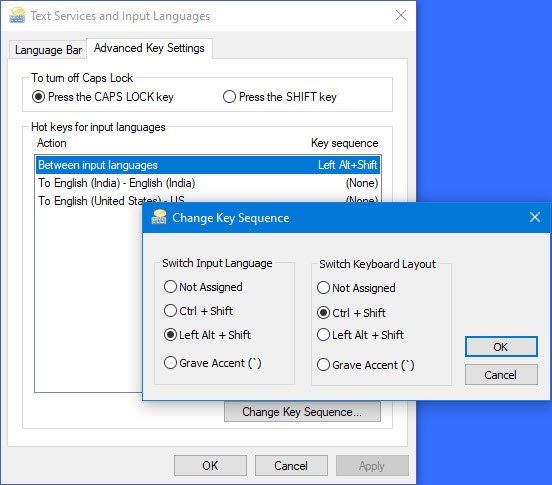
Voit muuttaa kielipalkin pikanäppäimiä tai näppäinsarjaa täällä.
Aiheeseen liittyvä(Related) : Ei voi vaihtaa syöttökielten välillä pikanäppäimellä(Cannot switch between input languages using Hotkey) .
Avaa Windows 7 : ssä Rekisterieditori(Registry Editor) ja siirry seuraavaan avaimeen:
HKEY_LOCAL_MACHINE\Software\Microsoft\Windows\CurrentVersion\Run
Tarkista, onko merkkijonoparametria nimeltä CTFMon . Jos se on olemassa, varmista, että sen poluksi on asetettu C:\Windows\system32\ctfmon.exe . Jos ei, luo tämä merkkijonoarvo(String Value) . Käynnistä tietokoneesi uudelleen.
Napsauta nyt tehtäväpalkissa olevaa kielipalkin(Language Bar) kuvaketta ja valitse Näytä kielipalkki(Show the Language bar) .
Piilota kielipalkki valitsemalla Sulje kielipalkki(Close the Language bar) .
Voit myös hallita kielipalkin(Language) toimintaa Contol Panel > Region ja Language > Keyboards ja kielet(Languages) -välilehti > Change näppäimistöjä > Language -välilehti.
Hope the changes made in Windows 10/8 are clear.
Aiheeseen liittyvä(Related) : Näppäimistön kieltä ei voi vaihtaa Windowsissa .
Related posts
Uutis- ja kiinnostuksen kohteiden syötteen kielen vaihtaminen Windows 11/10:ssä
Syöttökielten välillä ei voi vaihtaa Windows 11/10:ssä
Korjaus: Kieltä ei voi poistaa Windows 11/10:stä
Kielen vaihtaminen Windows 11/10:ssä
Estä käyttäjiä vaihtamasta kieltä Windows 11/10:ssä
Lisää tai poista näppäimistöasettelu Windows 11/10 -tietokoneessa
Synkronointiasetukset eivät toimi tai ovat harmaana Windows 11/10:ssä
Aiheiden lisääminen tai poistaminen Uutisista ja kiinnostuksen kohteista Windows 11/10:ssä
Tehtäväpalkin automaattinen piilottaminen Windows 11/10:ssä
Varmuuskopioi, siirrä tai poista PageFile.sys sammutettaessa Windows 11/10:ssä
Paras ilmainen aikatauluohjelmisto Windows 11/10:lle
Kiinnitä tai irrota ohjelman kuvakkeet tehtäväpalkista tai Käynnistä-valikosta Windows 11/10:ssä
Kosketusnäppäimistön painikkeen piilottaminen tai näyttäminen tehtäväpalkissa Windows 11/10:ssä
Kiintolevyasemien vaihtaminen Windows 11/10:ssä Hot Swapilla
Ota Game DVR tai Game Bar käyttöön tai poista ne käytöstä Windows 11/10:ssä
Ohjelmakuvakkeita ei voi irrottaa tai poistaa tehtäväpalkista Windows 11/10:ssä
Wi-Fi-kuvake ei näy tai puuttuu tehtäväpalkista Windows 11/10:ssä
Tehtäväpalkin kuvakeväli on liian leveä Windows 11/10- tai Surface Pro -laitteessa
Kuinka tarkistaa sammutus- ja käynnistysloki Windows 11/10:ssä
Yksityiskohdat-ruudun näyttäminen Resurssienhallinnassa Windows 11/10:ssä
